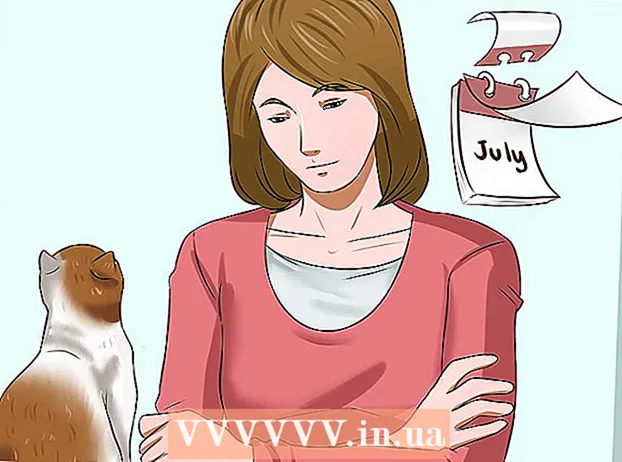Συγγραφέας:
Eric Farmer
Ημερομηνία Δημιουργίας:
10 Μάρτιος 2021
Ημερομηνία Ενημέρωσης:
1 Ιούλιος 2024

Περιεχόμενο
Συνήθως χρειάζεστε σύνδεση στο Διαδίκτυο για να παρακολουθήσετε βίντεο στο YouTube, αλλά μπορείτε επίσης να τα παρακολουθήσετε εκτός σύνδεσης χρησιμοποιώντας εφαρμογές τρίτων. Εάν θέλετε να παρακολουθείτε βίντεο YouTube στο iPad σας, εγκαταστήστε μια συμβατή εφαρμογή από το App Store για να κατεβάσετε τα βίντεο και να τα εκτελέσετε εκτός σύνδεσης.
Βήματα
 1 Μεταβείτε στη σελίδα του App Store στο iPad σας.
1 Μεταβείτε στη σελίδα του App Store στο iPad σας. 2 Πληκτρολογήστε "λήψη βίντεο" στην αναζήτησή σας και κατεβάστε μια εφαρμογή συμβατή με βίντεο YouTube. Προς το παρόν, οι ειδικοί πληροφορικής συνιστούν τη χρήση της εφαρμογής "Video Downloader Lite Super" που αναπτύχθηκε από τον George Young, καθώς είναι δωρεάν και δεν περιέχει διαφημίσεις ή αναδυόμενα παράθυρα.
2 Πληκτρολογήστε "λήψη βίντεο" στην αναζήτησή σας και κατεβάστε μια εφαρμογή συμβατή με βίντεο YouTube. Προς το παρόν, οι ειδικοί πληροφορικής συνιστούν τη χρήση της εφαρμογής "Video Downloader Lite Super" που αναπτύχθηκε από τον George Young, καθώς είναι δωρεάν και δεν περιέχει διαφημίσεις ή αναδυόμενα παράθυρα. - Εάν χρησιμοποιείτε το iTunes που είναι εγκατεστημένο στον υπολογιστή σας για να κατεβάσετε την εφαρμογή στο iPad, μπορείτε να βρείτε τη σελίδα εφαρμογής Video Downloader Lite Super στην ακόλουθη διεύθυνση URL: https://itunes.apple.com/am/app/video-downloader-lite- super/id661041542? mt = 8.
 3 Όταν ολοκληρωθεί η εγκατάσταση, ξεκινήστε την εφαρμογή λήψης στο iPad σας. Αυτό θα ανοίξει το πρόγραμμα περιήγησης εντός εφαρμογής, το οποίο θα σας ανακατευθύνει στην αρχική σελίδα του YouTube (https://www.youtube.com/).
3 Όταν ολοκληρωθεί η εγκατάσταση, ξεκινήστε την εφαρμογή λήψης στο iPad σας. Αυτό θα ανοίξει το πρόγραμμα περιήγησης εντός εφαρμογής, το οποίο θα σας ανακατευθύνει στην αρχική σελίδα του YouTube (https://www.youtube.com/). - Εάν ο ιστότοπος δεν ανοίξει μετά την εκκίνηση της εφαρμογής, εισαγάγετε τη διεύθυνση YouTube στη γραμμή διευθύνσεων.
 4 Βρείτε το βίντεο που θέλετε να κατεβάσετε στο iPad σας και κάντε κλικ σε αυτό.
4 Βρείτε το βίντεο που θέλετε να κατεβάσετε στο iPad σας και κάντε κλικ σε αυτό. 5 Κάντε κλικ στο κουμπί αναπαραγωγής για να ξεκινήσετε το βίντεο. Ανάλογα με την έκδοση iOS στο iPad σας, θα δείτε ένα εικονίδιο δίσκου ή μια επιλογή "λήψη" στο κάτω μέρος του παραθύρου.
5 Κάντε κλικ στο κουμπί αναπαραγωγής για να ξεκινήσετε το βίντεο. Ανάλογα με την έκδοση iOS στο iPad σας, θα δείτε ένα εικονίδιο δίσκου ή μια επιλογή "λήψη" στο κάτω μέρος του παραθύρου.  6 Επιλέξτε "αποθήκευση" ή "λήψη" για λήψη του βίντεο στο iPad σας.
6 Επιλέξτε "αποθήκευση" ή "λήψη" για λήψη του βίντεο στο iPad σας.- Εάν δεν εμφανίζεται τίποτα στην οθόνη, πατήστε παρατεταμένα το πρόγραμμα αναπαραγωγής βίντεο για πρόσβαση σε αυτές τις επιλογές.
 7 Εισαγάγετε έναν τίτλο για το βίντεο και κάντε κλικ στο κουμπί Αποθήκευση. Το βίντεο του YouTube θα μεταφορτωθεί στο φάκελο Αρχεία. Αυτός ο φάκελος βρίσκεται στο φάκελο εφαρμογών λήψης. Μπορείτε να το εισάγετε ανά πάσα στιγμή, με ή χωρίς σύνδεση στο Διαδίκτυο.
7 Εισαγάγετε έναν τίτλο για το βίντεο και κάντε κλικ στο κουμπί Αποθήκευση. Το βίντεο του YouTube θα μεταφορτωθεί στο φάκελο Αρχεία. Αυτός ο φάκελος βρίσκεται στο φάκελο εφαρμογών λήψης. Μπορείτε να το εισάγετε ανά πάσα στιγμή, με ή χωρίς σύνδεση στο Διαδίκτυο.
Συμβουλές
- Χρησιμοποιήστε προγράμματα λήψης βίντεο YouTube εάν θέλετε να διατηρήσετε αμφιλεγόμενα ή μοναδικά βίντεο που ενδέχεται αργότερα να αφαιρέσετε από το YouTube. Με αυτόν τον τρόπο μπορείτε να διατηρήσετε και να απολαύσετε τα βίντεό σας ακόμη και αφού αφαιρεθούν από το YouTube.
Προειδοποιήσεις
- Μέχρι σήμερα, το YouTube δεν υποστηρίζει ούτε ενθαρρύνει τη μεταφόρτωση των βίντεό του για μετέπειτα προβολή εκτός σύνδεσης. Θυμηθείτε ότι ορισμένες εφαρμογές λήψης τρίτων, συμπεριλαμβανομένου του ίδιου Video Downloader Lite Super, ενδέχεται να σταματήσουν να λειτουργούν ανά πάσα στιγμή ή να εξαφανιστούν εντελώς από το App Store χωρίς ειδοποιήσεις ή προειδοποιήσεις.